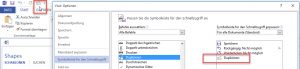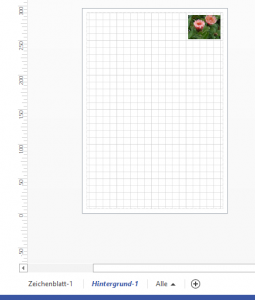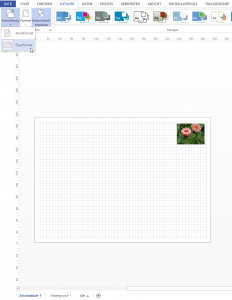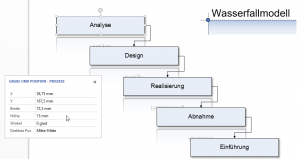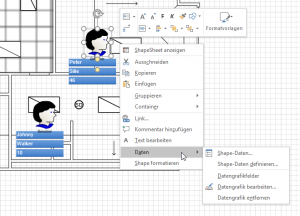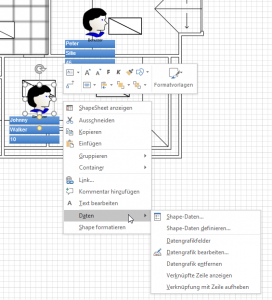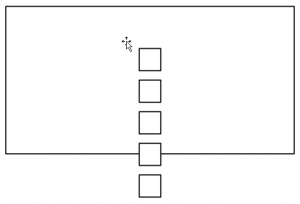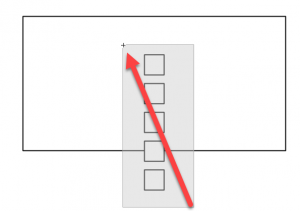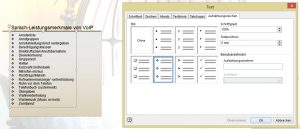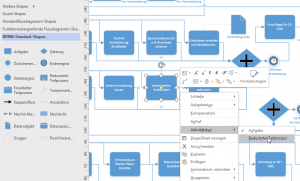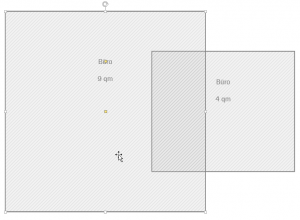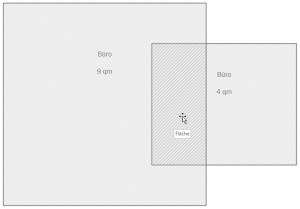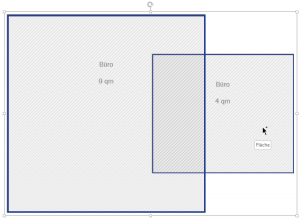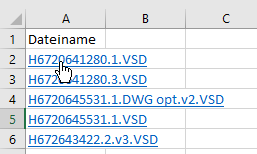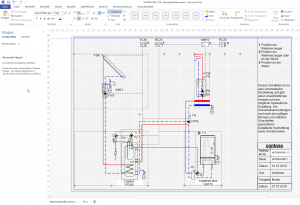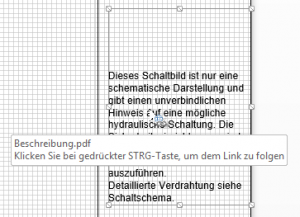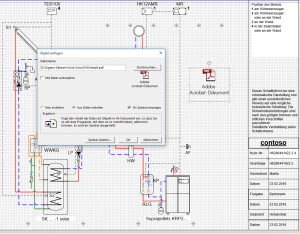Hallo Herr Martin,
ich habe bis vor zwei Jahren (selbst unter Windows 7 noch gerne) mit Visio 4.0 gearbeitet und seit dem erst vermehrt mit Visio2010, da nach einer Parallelinstallation die Version 4 nicht mehr funktionierte.
In Visio 4.0 gab es immer im Kontextmenü, also dem Menü, das sich öffnet, wenn man die rechte Maustaste betätigt, die Option, neben „Einfügen“ und „Kopieren“ die Option „Dublizieren“ auszuwählen.
Leider ist dies unter Visio 2010 nicht mehr der Fall. Gibt es eine Möglichkeit, das Kontextmenü um diese Option zu ergänzen?
Für eine Rückmeldung würde ich mich sehr freuen.
Mit freundlichen Grüßen
CN:
######
Hallo Herr N.,
Visio 4.0 – das ist aber sehr lange her!
Ich habe mal nachgesehen – in Visio 2000 war der Befehl noch im Kontextmenü – in der Version 2002 ist er verschwunden.
zu Ihrer Frage: nein – man kann ihn nicht herholen. Ich habe den Befehl auch nie vermisst, weil ich ein Shape stets mit gedrückter STRG-Taste dupliziere. Das heißt: wenn ich ein Shape mit der Maus verschieben drücke und halte ich die Strg-Taste gedrückt. Hat den Vorteil – dann ist das Shape dort, wo es hingehört. Beim Duplizieren können Sie nicht festlegen, wohin das neue Shape platziert wird.
Duplizieren können Sie immer noch mit dem Befehl Strg + D. Oder Sie legen sich das Symbol in die Symbolleiste für den Schnellzugriff:
Rene Martin
PS: ich habe das große Verschwinden in Visio zusammen geschrieben. Sie finden es unter:
http://www.visio-training.de/das-grosse-verschwinden/
Ich habe ihren Kontextmenüeintrag in meine Liste aufgenommen.